-
驱动精灵万能网卡版,小编告诉你驱动精灵万能网卡版怎么使用
- 2018-01-25 13:09:13 来源:windows10系统之家 作者:爱win10
经常重装电脑的人一定有找驱动程序的经验,要不旧版驱动程序已经不见了,就是事先没有备份起来,而使用驱动精灵的用户就知道它的好处了,Windows操作系统安装好之后,一般是不能上网的,那么最适合的就是使用驱动精灵万能网卡版,不懂的用户就来看看小编的操作教程吧。
有安装过系统的用户就知道用系统盘重装系统后,会出现无法上网的情况,究其原因就是系统盘里面的系统没有网卡驱动或者网卡驱动不兼容,无法联网的话,因此需要在别的电脑上下载驱动精灵万能网卡版来使用,因此,小编来跟大家带来了驱动精灵万能网卡版的使用方法了。
驱动精灵万能网卡版
在选择【一键安装】驱动精灵的时候,要看清楚旁边的勾勾,

驱动精灵系统软件图解1
安装完成之后,将直接的进入到驱动精灵万能网卡版主界面,
可以选择【一键体检】,看看驱动都安装了没有或是有没有升级的,有的就选择修复下;
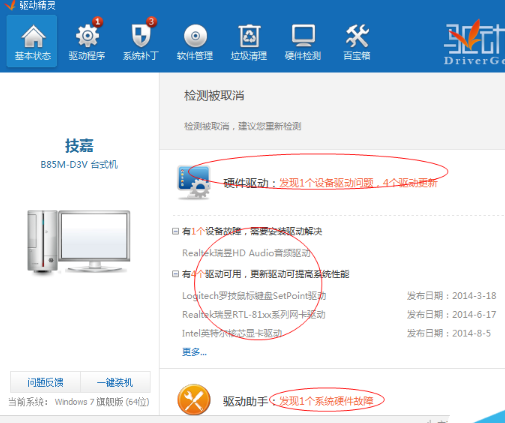
驱动精灵系统软件图解2
选择【驱动程序】可以看到自己的电脑上额各种驱动以及有没有需要更新的,可以按照自己的需求进行更新
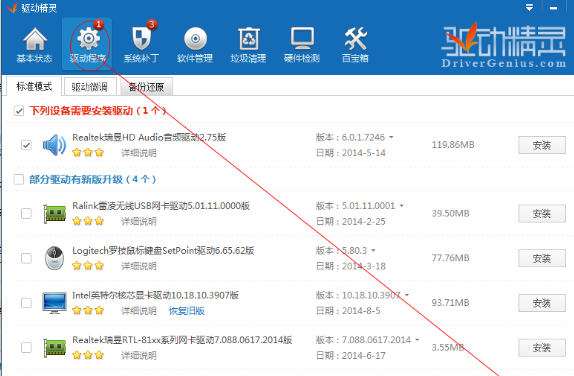
网卡版系统软件图解3
在【驱动程序】下的有个【备份还原】的功能,如果电脑还原了,里面的驱动也是可以直接还原的
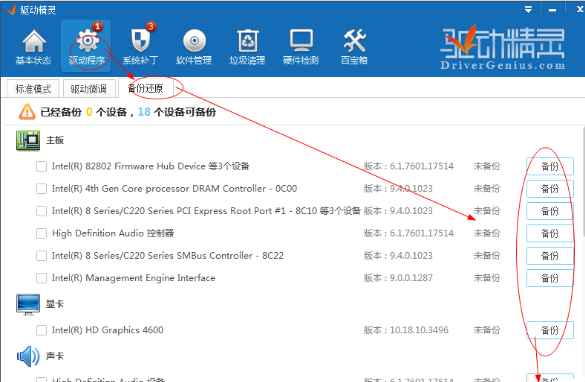
网卡版系统软件图解4
【系统补丁】可以看出电脑是否有哪些补丁没有安装的,直接点击:立即修复,就可以了
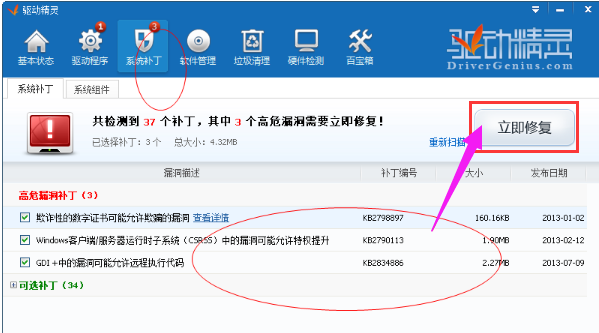
网卡系统软件图解5
【硬件检测】是我们经常使用到,查看自己的电脑的一些硬件信息的
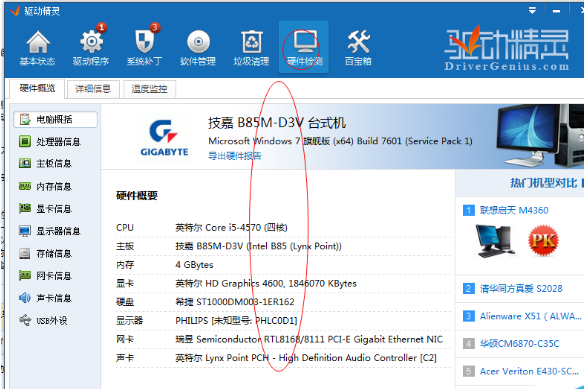
驱动精灵系统软件图解6
【百宝箱】则是一些我们需要使用到的小工具以及小功能等!
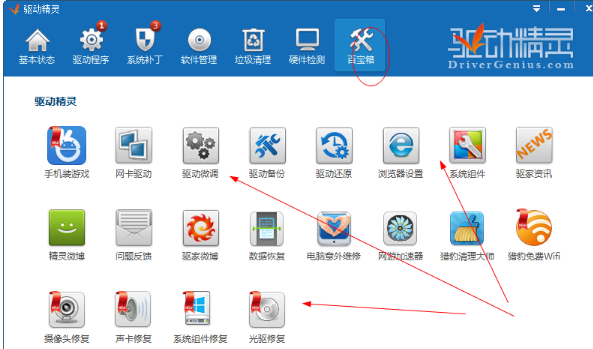
网卡系统软件图解7
以上就是驱动精灵万能网卡版的使用方法了。
猜您喜欢
- 打印机显示脱机怎么解决.2020-08-01
- 简单实用的win7雨木林风系统安装教程..2016-08-11
- 刻录光盘,小编告诉你怎么用电脑将文件..2018-06-20
- win7屏保怎么设置的方法2016-08-08
- Windows7系统Word无法切换输入法的几..2015-02-10
- w7系统64位多大方法2017-04-12
相关推荐
- U盘安装萝卜家园系统win7教程.. 2016-11-01
- cf全屏设置win7最新教程 2017-10-12
- win10网络共享文件夹的设置方法.. 2016-07-20
- windows7一键激活工具下载使用方法.. 2022-11-01
- 最简单的萝卜家园一键安装系统教程.. 2016-10-01
- 得得一键重装系统教程 2017-08-02





 系统之家一键重装
系统之家一键重装
 小白重装win10
小白重装win10
 萝卜家园Ghost win7旗舰版64位V201411最新版
萝卜家园Ghost win7旗舰版64位V201411最新版 雨林木风 Ghost Win11 64位中文轻简版 v2023.04
雨林木风 Ghost Win11 64位中文轻简版 v2023.04 系统之家Win8.1专业版系统下载 v1909
系统之家Win8.1专业版系统下载 v1909 Opera GX v71.0.3770.323官方版
Opera GX v71.0.3770.323官方版 华硕电脑Ghost_Win7 32位自动激活旗舰版V14.8
华硕电脑Ghost_Win7 32位自动激活旗舰版V14.8 FireFox(火狐浏览器)24版 v24.0官方版
FireFox(火狐浏览器)24版 v24.0官方版 CIMCO Edit5
CIMCO Edit5  Universal Ex
Universal Ex 深度技术ghos
深度技术ghos 小白系统ghos
小白系统ghos CC网盘Window
CC网盘Window 深度技术ghos
深度技术ghos 友评互动浏览
友评互动浏览 飞信绿色版(
飞信绿色版( 风林火山win8
风林火山win8 Microsoft Ed
Microsoft Ed 电脑公司Win7
电脑公司Win7 超级文件捆绑
超级文件捆绑 粤公网安备 44130202001061号
粤公网安备 44130202001061号